Cum se creează prețuri WooCommerce bazate pe cantitate
Publicat: 2022-05-12Dacă aveți un magazin WooCommerce, probabil că ați creat niște cupoane de reducere sau ați adăugat produse recomandate pentru a genera vânzări suplimentare. Există o altă strategie pentru a genera mai multe vânzări sau chiar pentru a descărca rapid o mulțime de inventar: Prețurile bazate pe cantități WooCommerce.
Reducerile pe bază de cantitate în WooCommerce vă permit să oferi reduceri procentuale sau de preț în funcție de cantitatea de produs achiziționată de clienții dvs. De exemplu, puteți oferi o reducere de 10% atunci când un client cumpără 3 sau mai multe din același produs. În mod similar, puteți oferi prețuri pe niveluri pentru produse în funcție de tipul de client, cum ar fi diferite niveluri de membru.
Să ne uităm la un exemplu de prețuri în vrac.
Prețuri în funcție de cantitate WooCommerce
Să presupunem că aveți un magazin online care vinde plante decorative pentru casă și birou. Aveți câțiva clienți care cumpără de obicei o plantă pentru o anumită cameră. Aveți și alți clienți care doresc să decoreze o casă mare, un birou sau chiar un eveniment mare. Pentru a deservi acești clienți de nivel superior, ați dori să oferiți reduceri în bloc la comenzile mai mari ale anumitor plante.
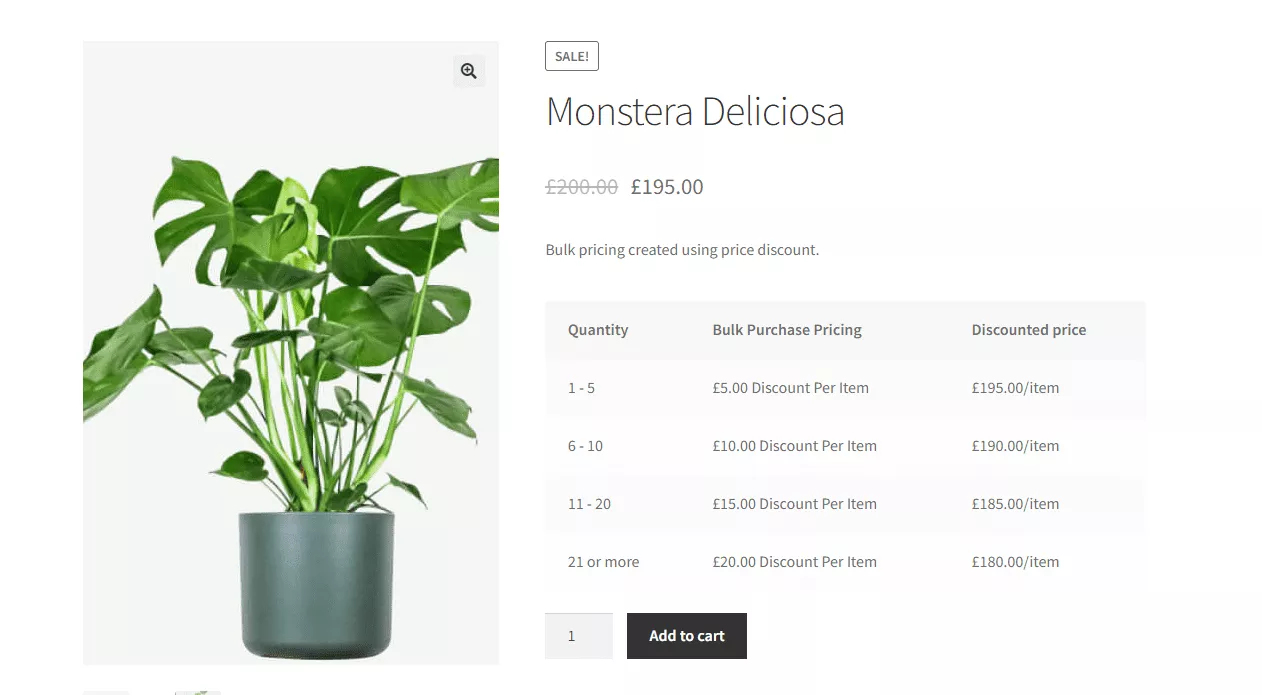
Acesta este acum ceva pe care îl puteți oferi într-un magazin online bazat pe WordPress folosind WooCommerce. Împreună cu regulile dinamice de prețuri și reduceri de la Woosuite, veți putea să înregistrați vânzări în bloc, să oferi prețuri pe niveluri, reduceri pentru prima dată, oferte speciale și multe altele.
Proprietarii de magazine au, de asemenea, posibilitatea de a importa reguli de prețuri în bloc. Este cel mai potrivit pentru magazinele mai mari cu un inventar mare, dar opțiunea este disponibilă pentru oricine.
De asemenea, merită menționat faptul că puteți crea aceste promoții la nivel global sau de produs.
În acest articol, vă voi arăta cum să configurați prețurile bazate pe cantitatea WooCommerce la nivel de produs pentru un anumit produs, dar același concept se aplică la setarea acestuia la nivel global.
Cum să începeți cu prețurile bazate pe cantitate
Vă voi ghida prin pașii pentru a configura prețurile în bloc și pe niveluri în magazinul dvs. online folosind WooCommerce. Acest ghid de utilizare presupune că știți deja cum să configurați un magazin WooCommerce și să adăugați produse.
Pasul 1: Instalați Woosuite
Instalarea pluginului Woosuite este ușoară. Pur și simplu căutați-l în meniul Plugin-uri sub „Adăugați nou”. Odată ce îl activați , veți observa o nouă secțiune pentru Woosuite în meniul tabloului de bord.
Pasul 2: Instalați prețuri și reduceri dinamice
Există mai multe suplimente pe care le puteți instala de la Woosuite, dar deocamdată ne vom concentra pe suplimentul pentru prețuri dinamice și reduceri . Navigați la Tabloul de bord Woosuite, faceți clic pe „Addons”, apoi găsiți pluginul „Dynamic Pricing & Discount Rules” și faceți clic pe „Install Now” pentru a-l instala.
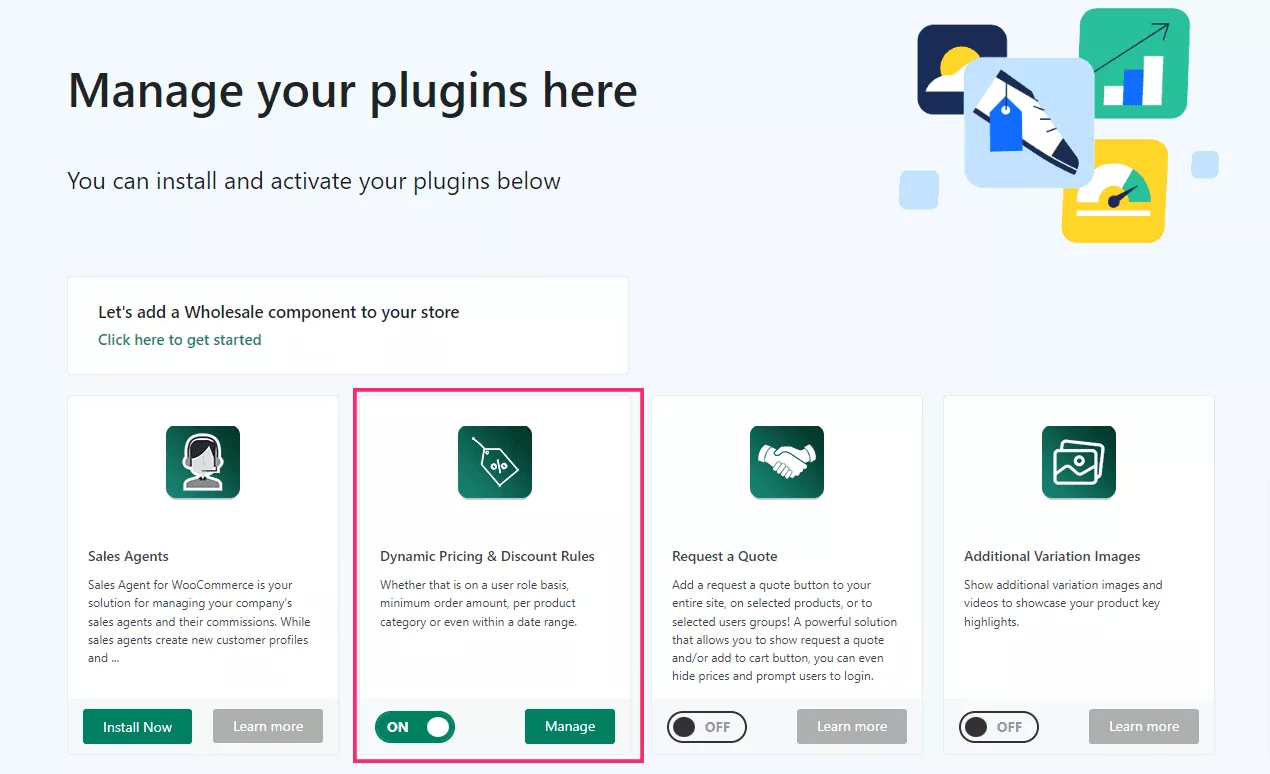
Asigurați-vă că este activat prin comutarea butonului de comutare la Activat .
Pasul 3: Adăugați prețul produsului utilizând suplimentul pentru regulile de reducere a prețurilor dinamice
În acest pas, vom începe să creăm regulile de preț pentru fiecare produs. În primul rând, asigurați-vă că aveți câteva produse simple create în WooCommerce. Este o idee bună să creați câteva înainte de a merge mai departe. De asemenea, puteți crea un produs și puteți adăuga regulile pe măsură ce mergeți.
Navigați la Produse>Toate produsele , apoi selectați un produs de editat . Derulați în jos în pagină până la secțiunea Date despre produs . Asigurați-vă că este selectat Produs simplu .
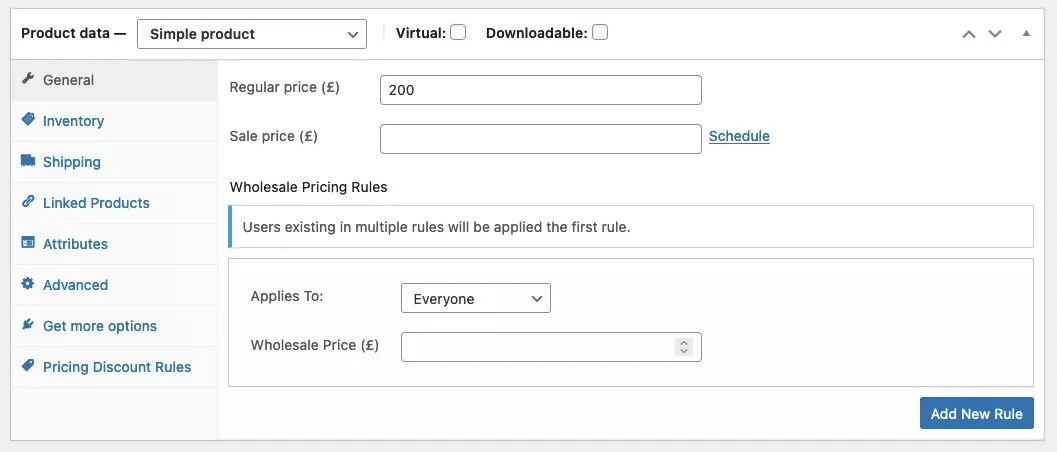
În panoul din stânga, faceți clic pe Reguli de reducere a prețurilor. În partea dreaptă sus a acelui meniu, faceți clic pe butonul Adăugați grup de prețuri.
Pasul 4: Configurați cantitatea și reducerea produsului
În meniul Grup de prețuri, există mai multe opțiuni de selectat și configurat:
Se aplică la
În meniul derulant, puteți alege tipul de client căruia i se va aplica reducerea de cantitate. Puteți selecta Toți, Oaspeți, Roluri specifice sau chiar un Utilizator specific. Ultimul ar putea fi util dacă aveți diferite niveluri de membru pe site-ul dvs.

Cantitati bazate pe
Aici, puteți alege dintre Cantitatea produsului, Cantitatea variației, Cantitatea articolului în coș sau Cantitatea categoriei. De exemplu, ați folosi opțiunea Categorie pentru a oferi o reducere majoră la toate tipurile de ferigi pe care le-ați desemnat anterior ca fiind în categoria Ferigi.
Modul de procesare a regulilor
Aici desemnați tipul de regulă de cantitate pe care doriți să o configurați. Puteți alege dintre prețuri în vrac, prețuri pe niveluri sau ofertă specială.
Date: (inclusiv)
Tu alegi la ce date este valabilă oferta. Dacă îl lăsați gol, acesta va fi întotdeauna activ.
Sub aceste selecții se află câmpurile Cantități minime/maxime, Tip și Sumă. Veți observa că aceste câmpuri se vor schimba atunci când comutați Modul de procesare a regulilor la Oferta specială. În acest caz, veți seta numărul de articole de cumpărat pentru a primi o reducere și suma. Puteți crea o regulă care ar fi „Cumpărați 5, obțineți încă 10 reduceri” la o reducere de 20%.
În exemplul nostru de magazin de plante în care am dori să oferim prețuri în vrac cu o reducere de preț, am putea configura astfel:
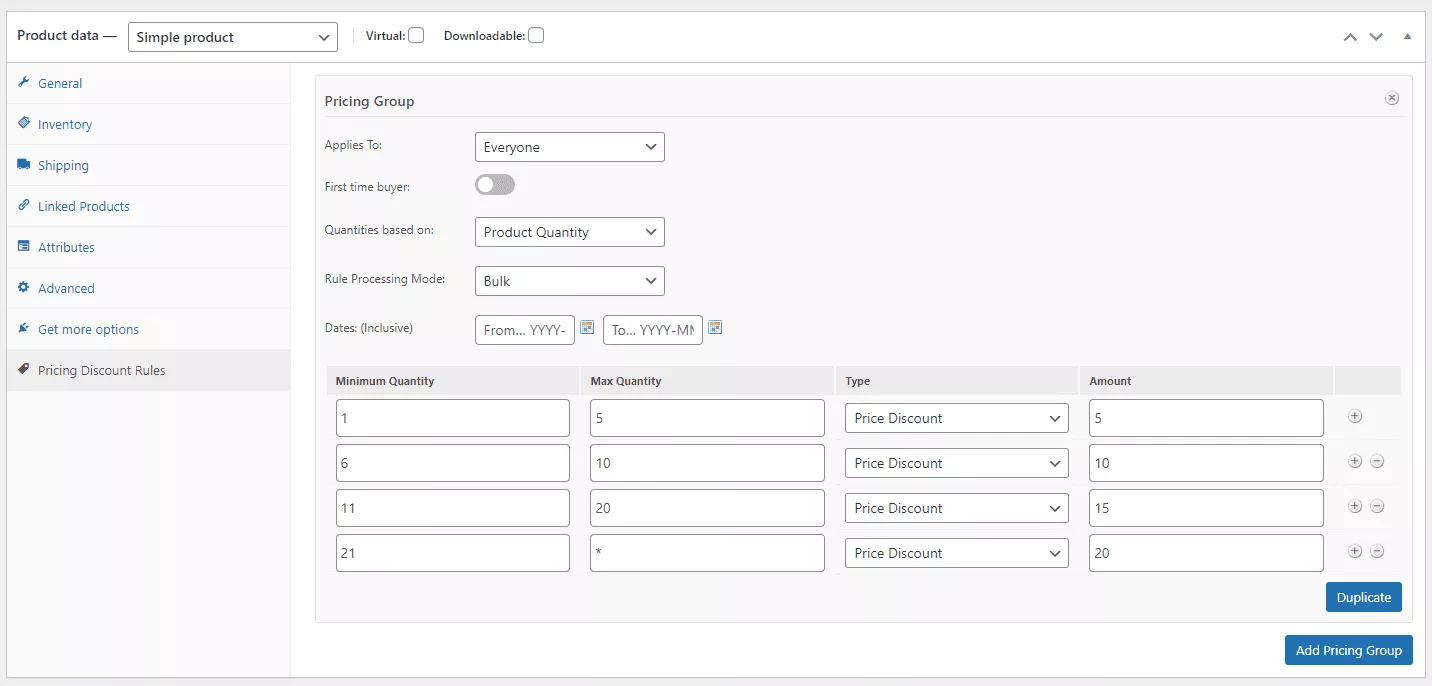
În primul rând, puteți vedea că am stabilit această regulă de preț pentru Toată lumea. Dacă am dori, am putea crea un rol de utilizator specific doar pentru clienții noștri Decorator. Deocamdată, vrem doar să-l punem la dispoziția tuturor.
Pur și simplu setăm cantitățile pe baza opțiunii Cantitate produs. De asemenea, am lăsat câmpurile date goale, deoarece nu avem un interval de date stabilit pentru această ofertă – vrem doar să o facem disponibilă tot timpul.
Apoi am stabilit patru reguli de preț pentru diferite cantități cu reduceri corespunzătoare. De exemplu, dacă cineva cumpără 21 sau mai multe dintre plantele noastre Monstera, va primi o reducere de 20 GBP pe articol.
După ce ne-am setat toate preferințele, facem clic pe butonul Actualizare de pe produsul nostru. Când vedem produsul pe partea frontală, putem vedea un tabel de prețuri în vrac frumos formatat pe pagină.
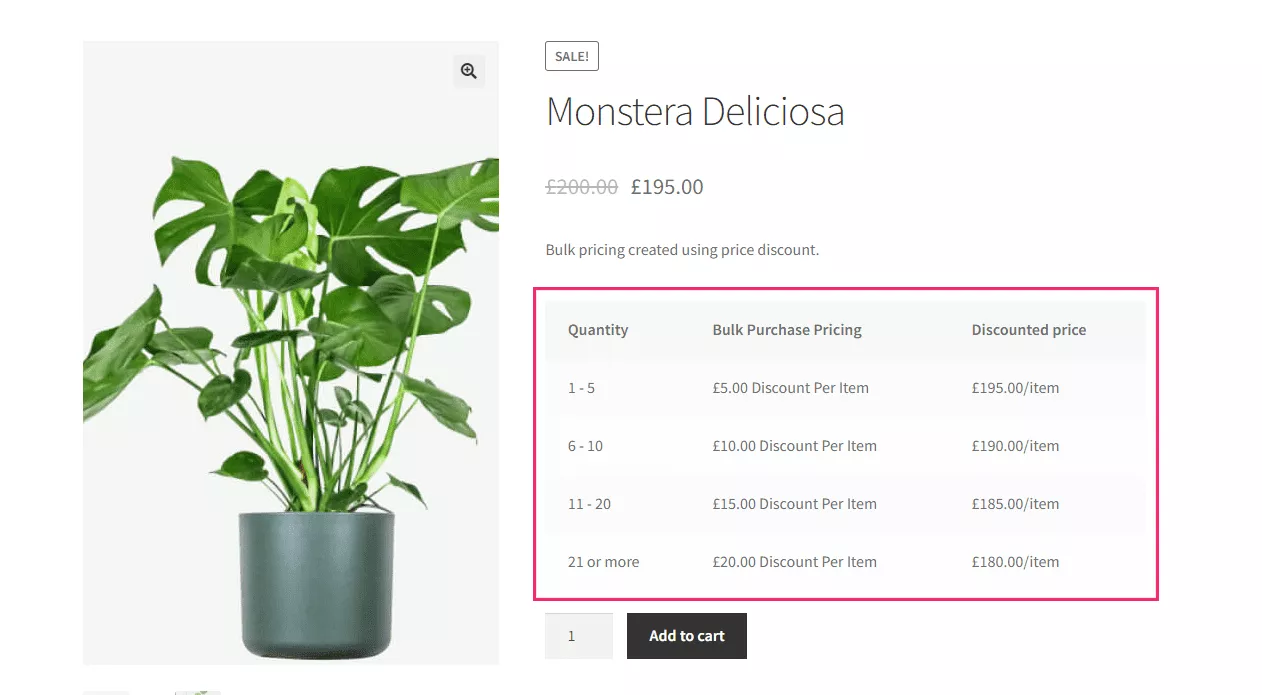
Există multe configurații posibile la stabilirea regulilor de preț în bloc pentru produse. Există, de asemenea, opțiuni suplimentare pe care le puteți seta în meniul de pluginuri. Să atingem câteva dintre acestea.
Setarea opțiunilor suplimentare Woosite
Când navigați la Woosuite> Reguli dinamice de prețuri, veți găsi un meniu suplimentar cu mai multe file de opțiuni pe care le puteți configura. În loc să creați reguli de preț, accesând fiecare produs individual, puteți seta reguli la nivelul întregului magazin sau pe categorii. De exemplu, putem ascunde cu ușurință tabelul de prețuri din partea frontală prin comutarea selecțiilor din fila Opțiuni :
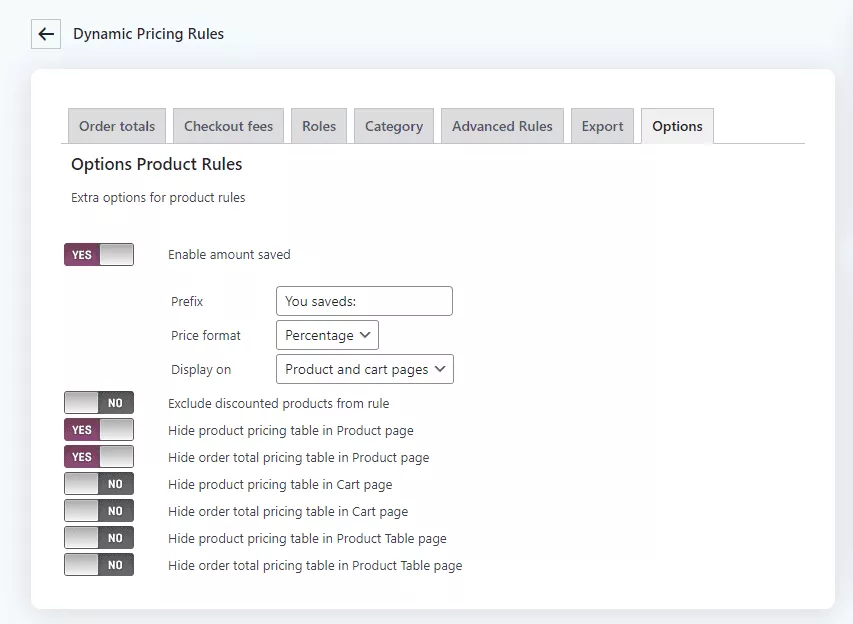
Există, de asemenea, file pentru Totalurile comenzilor, Taxele de plată, Roluri, Categorie, Reguli avansate și Expert. De exemplu, fila Roluri este locul în care puteți crea reguli de prețuri în bloc la nivelul întregii magazine pentru anumiți clienți. Acest lucru este util atunci când doriți să oferiți prețuri cu ridicata în mod specific unui tip de client pe întregul site.
Setările și opțiunile individuale ale produsului fac foarte ușor să stabiliți reguli de preț în bloc pentru aproape orice situație la care vă puteți gândi.
O opțiune de preț în vrac, care este ușoară pentru dvs. și clienții dvs
Când încercați să găsiți noi modalități de a genera vânzări pentru magazinul dvs. online, prețul bazat pe cantitate WooCommerce este o opțiune pe care ar trebui să o luați în considerare. Imaginați-vă că aveți capacitatea de a elimina cantități mari din inventarul dvs. într-o singură vânzare.
Configurarea regulilor de preț pe niveluri sau în bloc este la fel de ușoară ca și editarea produselor în WooCommerce. Pe măsură ce vă obișnuiți cu modul în care funcționează prețurile în funcție de cantitatea WooCommerce, puteți experimenta diferite reguli pentru produse sau categorii pentru a vedea care metode generează cele mai multe vânzări.
Am descris câteva cazuri de utilizare în care creați reguli de prețuri în bloc. Care sunt alte posibilități pe care le vedeți folosind Woosuite și reduceri în vrac? Spune-ne în comentarii!
